グループの作成
グループとは実際に日報の作成や提出を行う隔離されたスペースです。
部署や支店、目的(新人研修会など)に応じて自由に作成できます。
グループを作成し、そのグループにスタッフを所属させ、簡単な初期設定を行えばすぐに新しいグループとして利用開始出来ます。
新しいグループを作成
早速、新しいグループを作成してみましょう。グループは簡単に作成でき、不要になれば簡単に削除できます。
- 左メニューから「組織設定」をクリック
- 右メニューから「グループ設定」をクリック
- 「新規作成」をクリック
- グループ名やカラーなどを設定し、「作成」ボタンをクリック
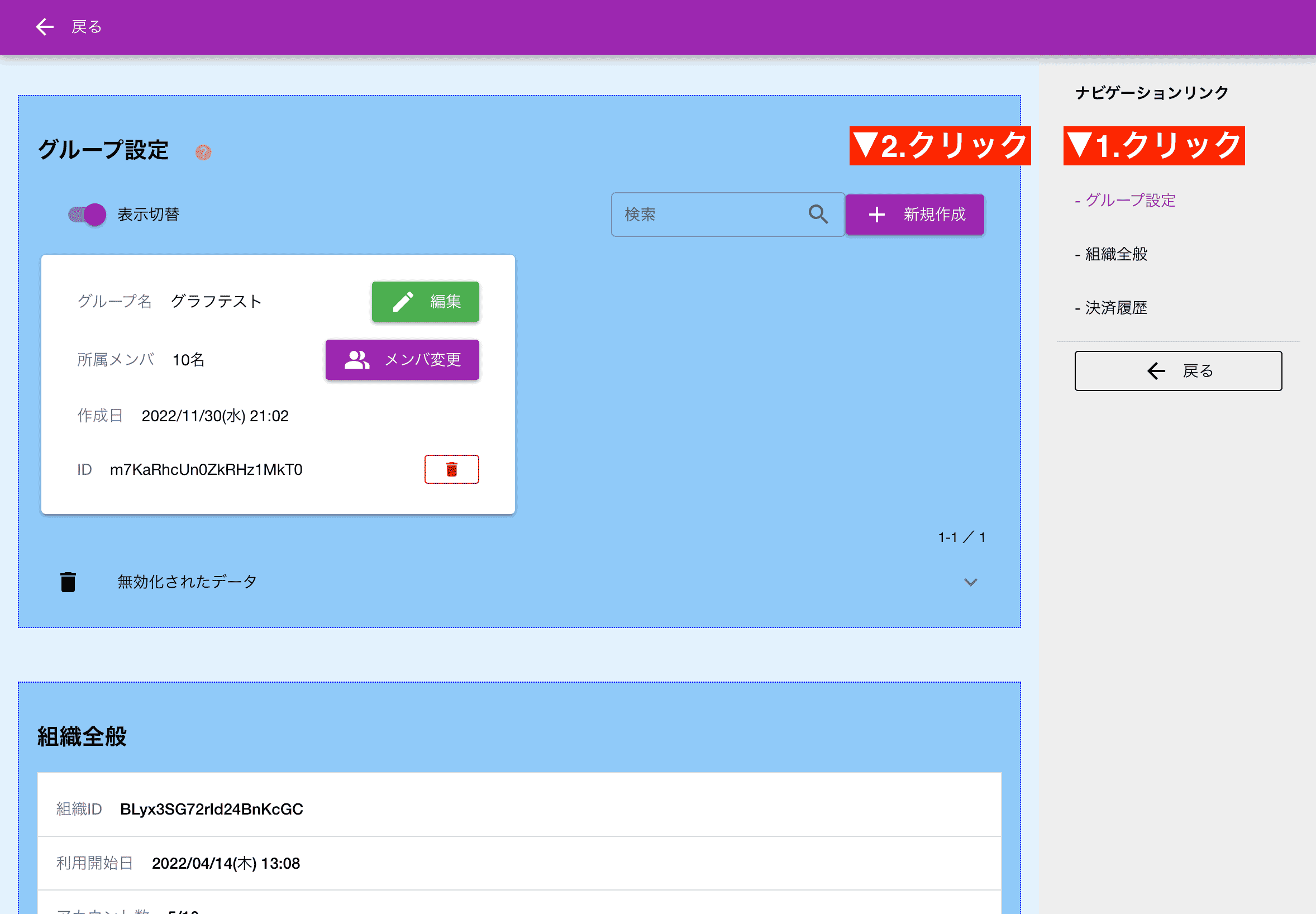
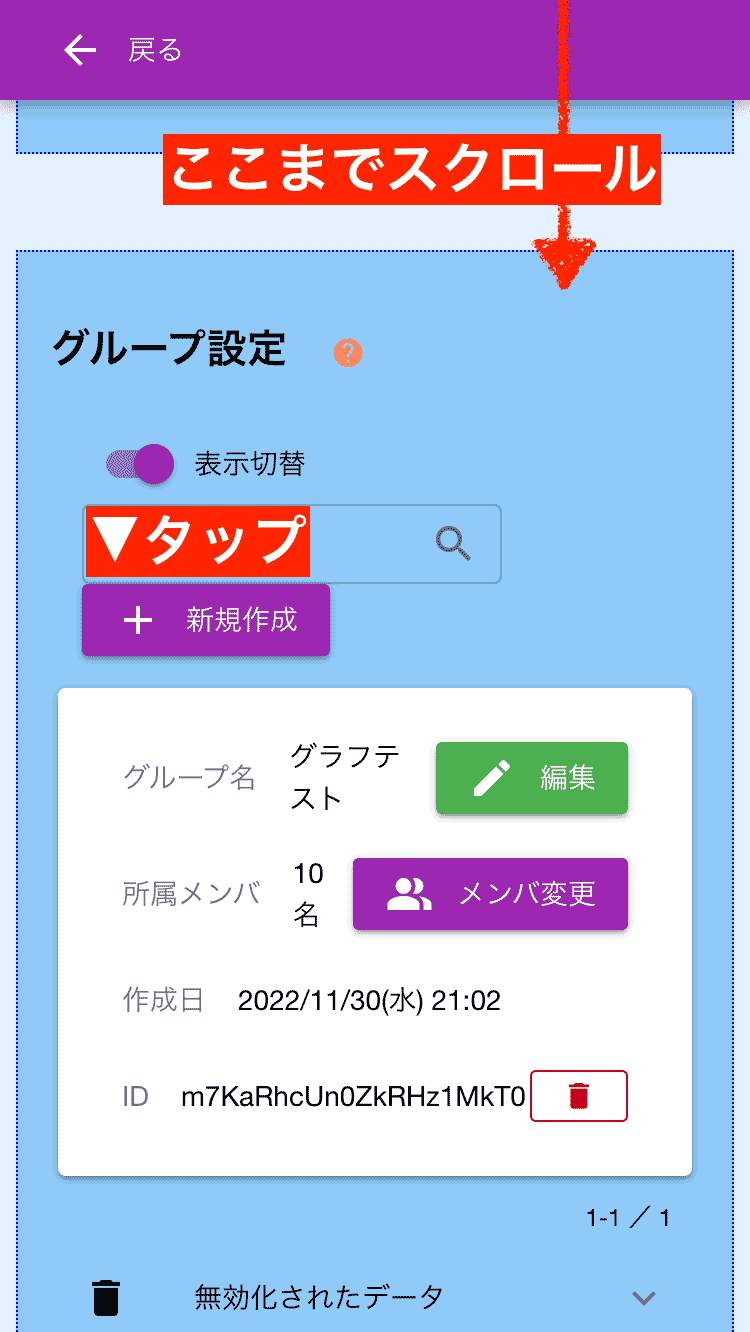
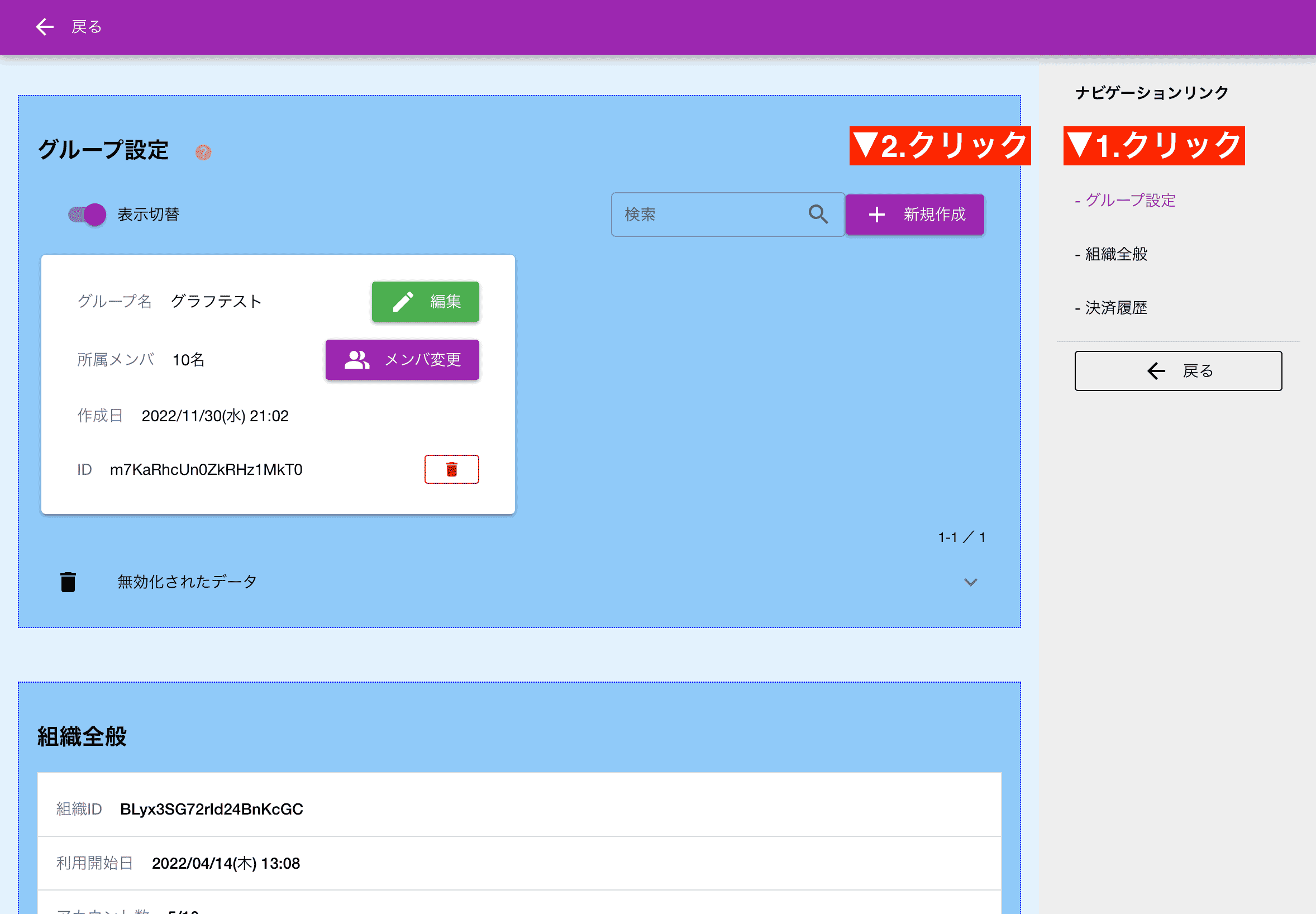
- グループ名
- グループの名前です。あとから変更できます
- グループに所属するスタッフ
- 所属させるスタッフを選択します。編集者権限以上のスタッフを1名以上含めてください。あとから変更できます
- テーマカラー
- グループのカラーを選択できます。見分けやすいように色分けを推奨します
作成したグループは、グループ管理の一覧に表示されます。
所属させるスタッフを変更する
スタッフアカウントを作成していない場合はアカウントの作成をご覧ください
グループ作成時に所属スタッフを選択しますが、あとから追加したい場合や外したい場合はこちらの手順に沿って操作してください。
- 編集したいグループの行にある「メンバー変更」ボタンをクリック
- スタッフリストが表示されるので、そのグループに所属させたいスタッフを選択
- 選択後、「保存」ボタンなどをクリック
※オレンジ色で表示されるスタッフは「編集者」または「管理者」権限を持つスタッフです。
💡 編集者権限以上のスタッフを1名以上所属させよう
グループ内のテンプレート作成や各種設定を行うには、編集者権限以上の権限が必要です。 編集者がいないとそもそも初期設定できないので、最初だけでも編集者を追加してください。(設定完了後に離脱する分には問題ありません)
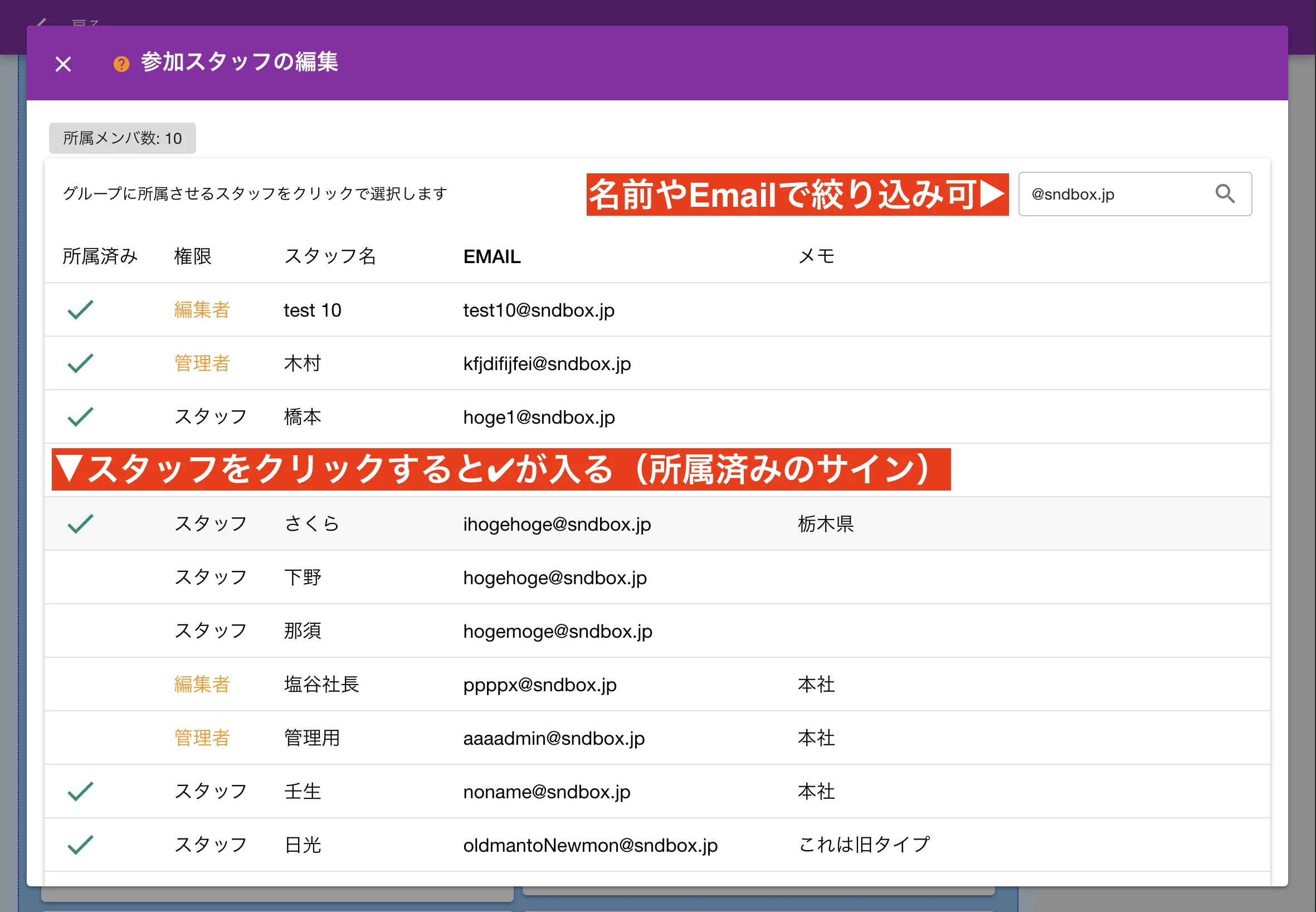
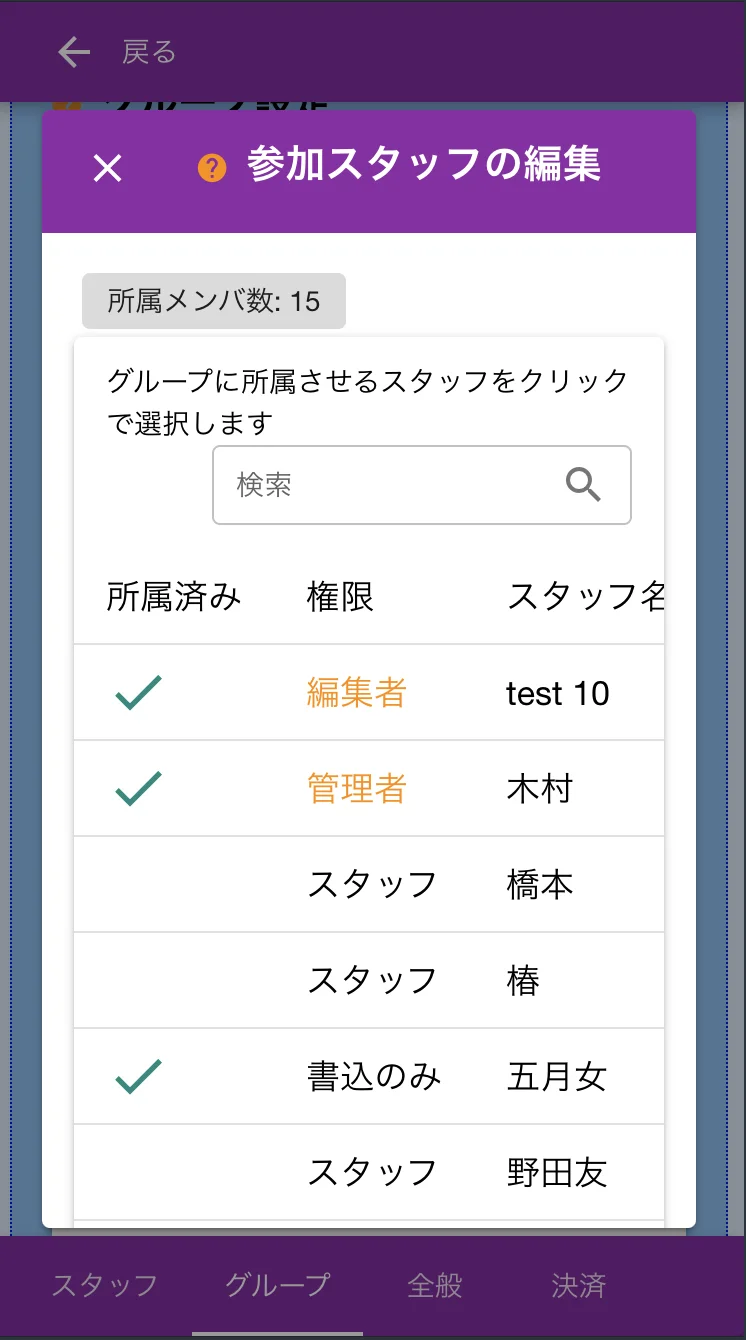
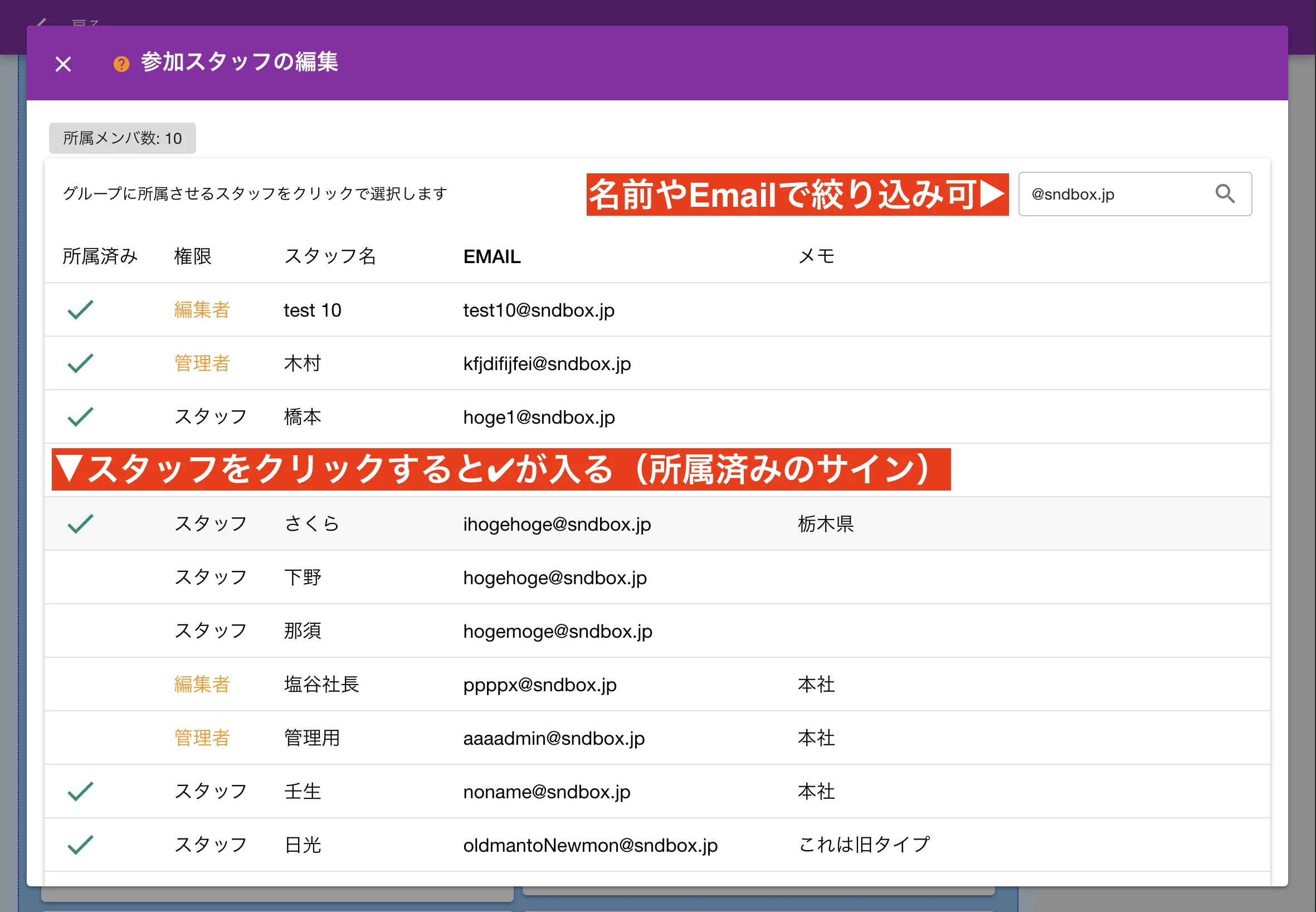
グループの詳細設定を行う
グループを作成し、必要なスタッフを所属させたら、いよいよグループ内の詳細な設定を行います。 グループ内の設定を行うには、そのグループに所属している必要があります。所属している場合、グループ一覧に「編集」ボタンが表示されますので、そのボタンを押して対象のグループへ切り替えてください。
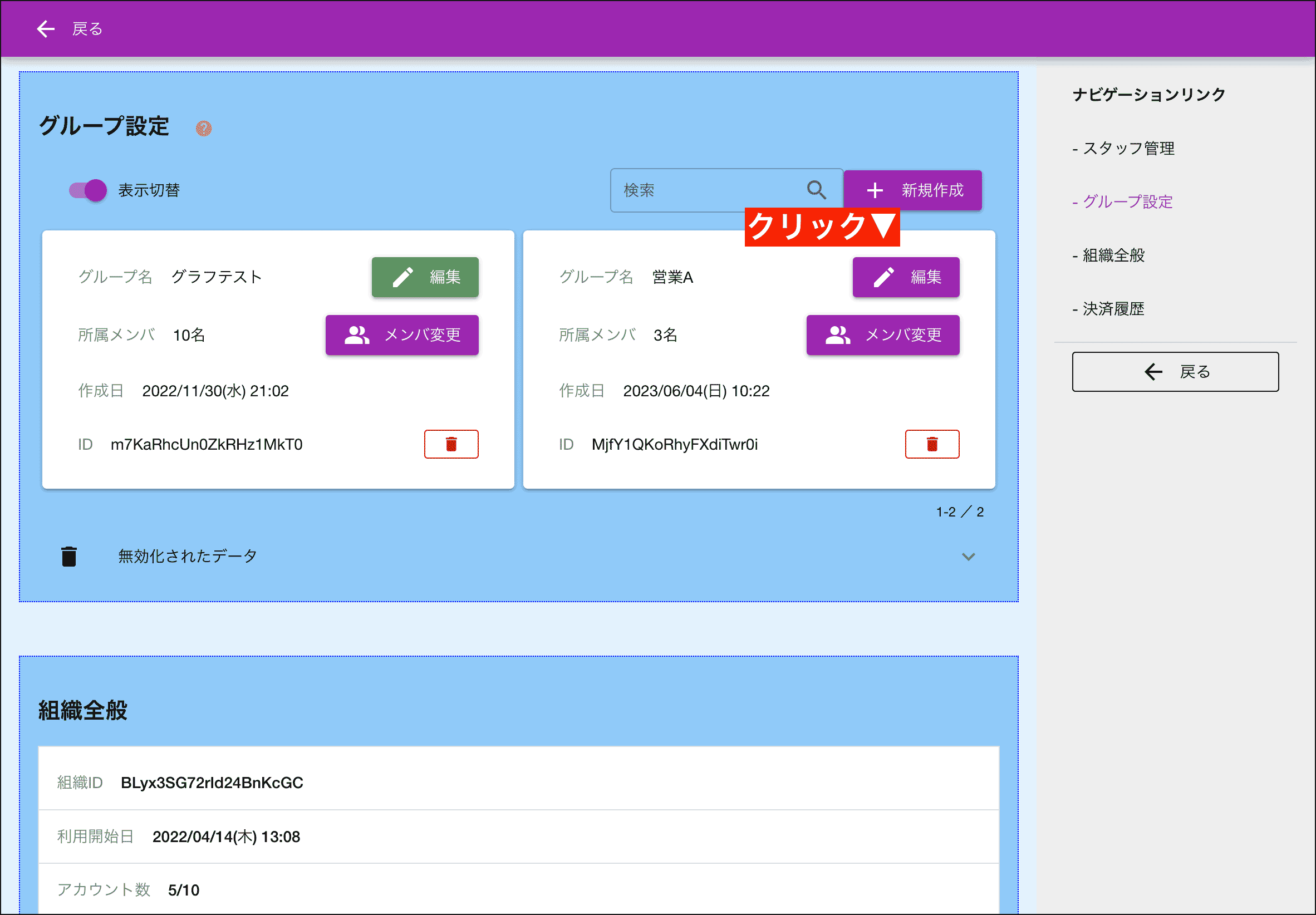
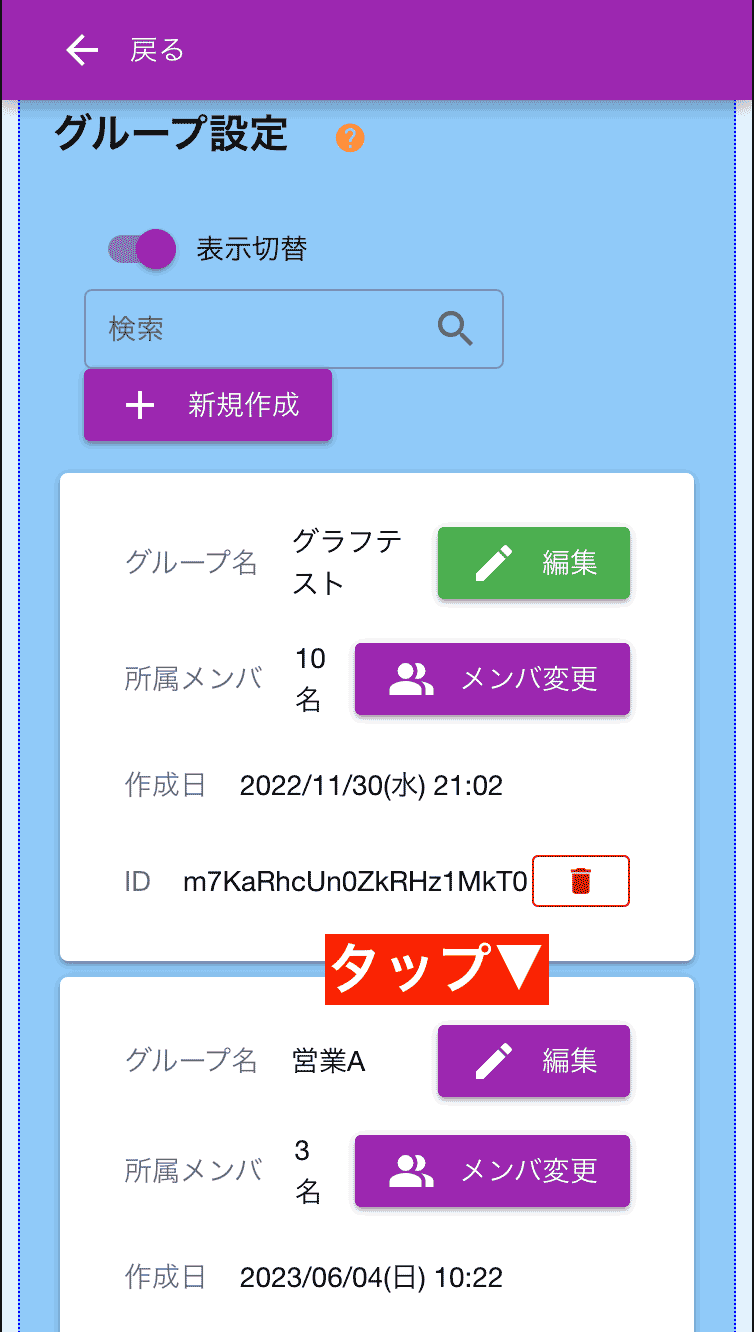
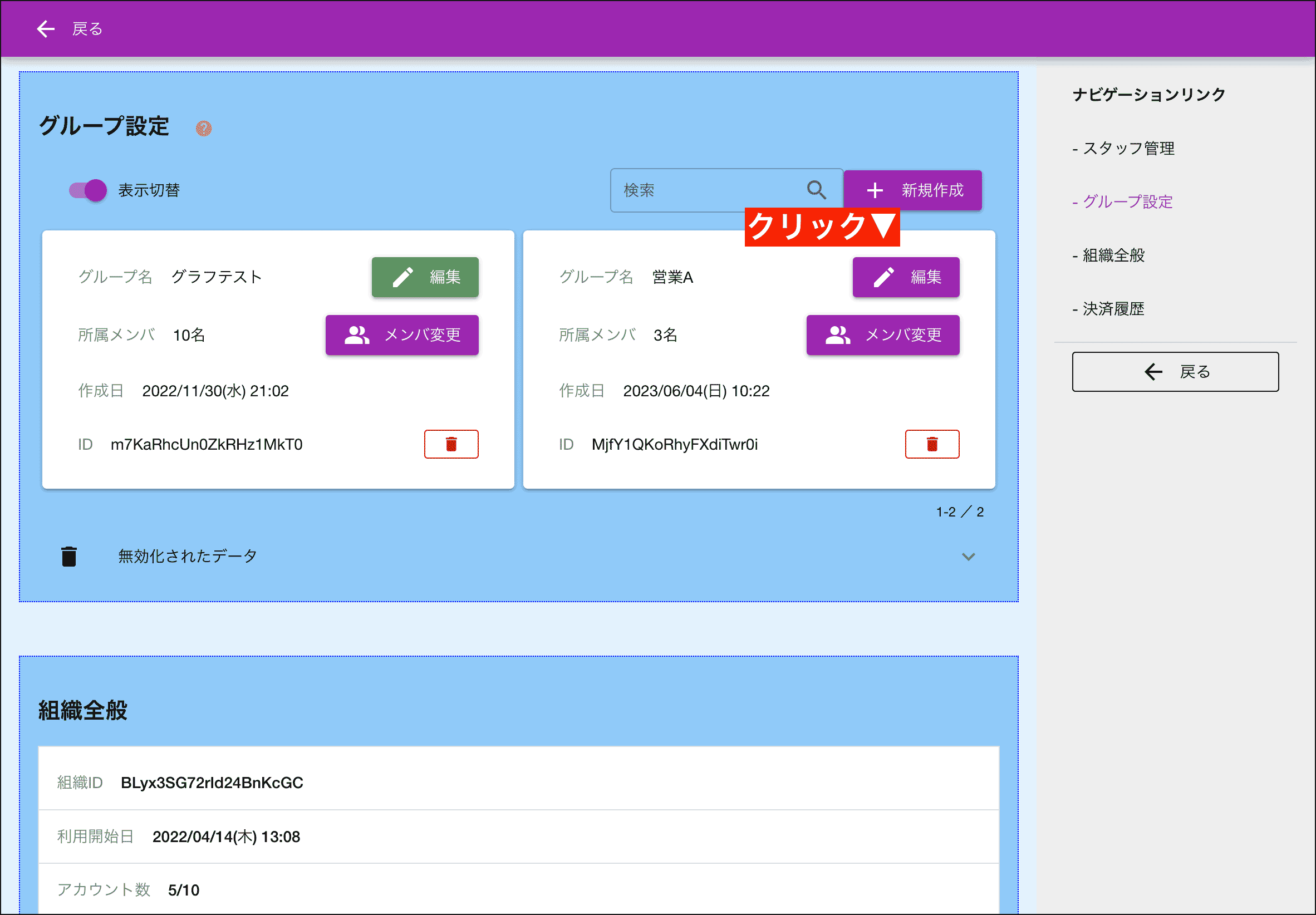
さて、次の章では「組織設定」の1段階下流にある「グループの設定」になります。次の記事へ進みましょう。
補足:グループの削除について
不要になったグループの削除
グループが不要になった場合は、安全に削除できます。グループの削除は、「無効化」と「完全に削除」の2段階で行われます。
グループの無効化
まずグループを無効化し、その後に完全に削除します。
- 左メニューから「組織設定」をクリック
- 「グループ管理」のセクションまでスクロール
- 削除したいグループの行にある「ゴミ箱」アイコンをクリック
- ゴミ箱アイコンをクリックすると、そのグループは「グループ一覧」から「無効化されたグループ」のセクションに移動します
- この時点で、すべてのスタッフはそのグループ内のデータ(日報や予定、アクセスログなど)に対するアクセス権を失います
ここまでの手順でグループの無効化が完了です。



グループを完全に削除する
- 「無効化されたグループ」を開き、完全に削除したいグループの「完全に削除」ボタンをクリック
「完全に削除」ボタンをクリックすると、誤操作を防ぐための確認メッセージが表示されます。確認後、「削除」ボタンをクリックすると削除のリクエストが受領されます。 すべてのデータを削除するため、処理はサーバー側で行われます。データの量にもよりますが、完了には数十秒ほどかかります。処理が完了すると、「無効化されたグループ」一覧からそのグループが表示されなくなります。
管理者であってもアクセス権の影響を受けます
アクセス権の喪失は管理者も例外ではありません。グループを無効化すると、管理者であってもそのグループへのアクセスや、所属していないグループへのアクセスはできなくなります。
無効化時に「権限不足」が表示される場合
グループを無効化した直後に「権限不足のエラーメッセージ」が表示されることがあります。 このエラーは、無効化しようとしているグループのデータを監視するフラグ(例:日報の監視など)が立っているときに発生します。監視中のグループが無効化されたことにより、監視の権限が無くなることでエラーが表示されるものです。 「無効化されたグループ」に移動していれば、無効化自体は正常に動作しているのでご安心ください。


